¿Qué secretos ayudarán a descubrir el equipo de Tracert?

- 4903
- 1187
- Eva Caldera
Contenido
- Propósito y aplicación de Tracert en la práctica
- Cómo funciona el rastreo
- Cómo leer el resultado del rastreo
- Parámetros de Tracert

Tal vez incluso te sorprendiste cómo un conjunto incomprensible de caracteres puede ayudar a resolver problemas de red? ¿Qué significan estos números, columnas y líneas?? Si desea aprender a usar y comprender que Tracert no es peor que los profesionales, este artículo es para usted.
Propósito y aplicación de Tracert en la práctica
Tracert - No solo un cierto equipo abstracto que entiende la línea de comandos, sino un programa completo. Más precisamente, la aplicación oficial en voladizo (no tiene una interfaz de ventana) diseñada para determinar la ruta a lo largo de la cual los paquetes de red se dirigen de una unidad a otra. El nombre de la aplicación se forma a partir de "ruta de rastreo", que significa "traza de la ruta".
El programa Tracert es su propio componente Windows (instalado en una computadora con el sistema operativo), su archivo ejecutable es Tracert.exe, está constantemente en la carpeta %windir %/system32.
Para la simplicidad de comprender el trabajo del trazador, presentaremos un paquete de red como un paquete regular, que envió por correo a una ciudad vecina. En el camino al destinatario (nodo final), el paquete hace varias paradas en los puntos de clasificación (nodos intermedios), donde se registra y se envía más. Usted, como remitente, conoce el número de seguimiento de correo del paquete, puede monitorear su movimiento en sitios especiales. Si la partida no se entrega a tiempo, descubrirá fácilmente en qué etapa del camino se perdió.
Tracert funciona de la misma manera. Solo él proporciona información sobre no postal, sino sobre salidas de la red.
Presta atención a la similitud de estos registros:
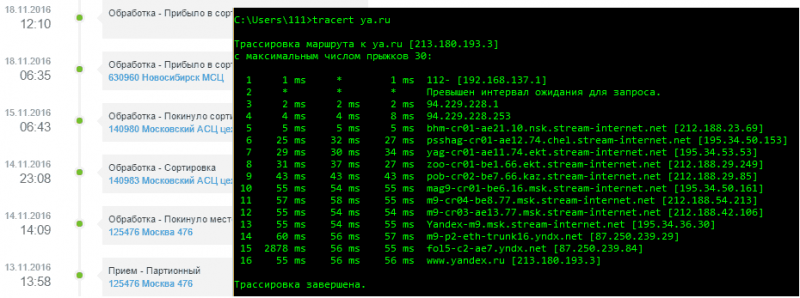
La trassing se utiliza como una de las herramientas de diagnóstico de herramientas de fallas en la red. Entonces, con su ayuda puede determinar:
- En qué nivel se bloquea el recurso web inaccesible: a nivel de la red doméstica (los paquetes no se envían más allá de la puerta de enlace), en la red del proveedor o en el extranjero.
- Donde se pierden los paquetes de la ruta correcta. Por ejemplo, la razón por la que en lugar del sitio solicitado abre una página con publicidad, puede haber un programa malicioso en la computadora del usuario y redirigir desde cualquier nodo de red.
- Es el recurso web para el que se entrega.
Cómo funciona el rastreo
Como saben, la aplicación se inicia y se realiza en la línea de comando Windows. La mayoría de las veces se usa sin parámetros adicionales. El equipo Route Tracer al recurso web deseado se ve así:Tracert Url_sayta o Ip_sayta. Por ejemplo, Tracert mts.freno, Tracert 91.216.147.50
La respuesta será aproximadamente la siguiente:
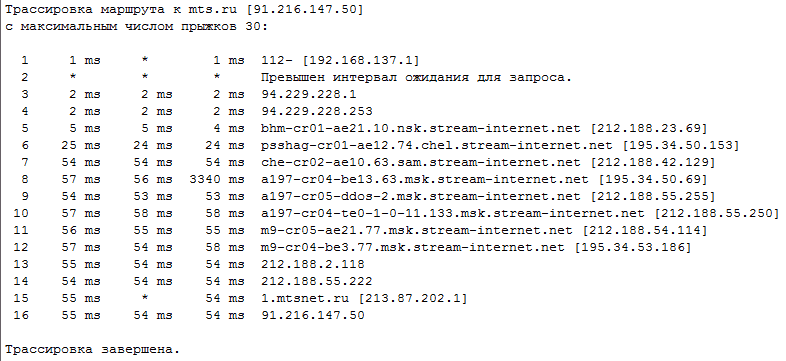
A continuación explicaré lo que significan estos números y notas, y primero, para dejarlo en claro, consideraremos el principio del trazador.
Tan pronto como introduzca la instrucción anterior en el comando y haga clic en Enter, la aplicación enviará una serie de tres paquetes ICMP un recurso web dado. Uno de los campos de servicio de cada paquete indica el valor de TTL: el número de engranajes permitidos entre los nodos de la red o, como dicen, la "vida útil" de la solicitud. Cuando la transferencia del enrutador al enrutador, el valor TTL se reduce por una unidad. Cuando llega a cero, el envío se detiene, el paquete se descarta y la computadora Amer-Off recibe una notificación ICMP sobre esto.
El valor TTL del primer lote de verificaciones de ICMP es 1. El primer nodo al que ingresa deducirá una unidad de este valor. Dado que la "vida útil" de los paquetes se volverá igual a cero, serán expulsados "al aterrizaje de la historia", y el remitente recibirá la respuesta "Carta" que indica el nombre y la dirección IP de este nodo.
El valor del segundo lote TTL será igual a dos (la respuesta se recibirá del segundo nodo), el tercero - tres, etc. D. El envío con un aumento en TTL por 1 continuará hasta que los datos reciban los datos.
Cómo leer el resultado del rastreo
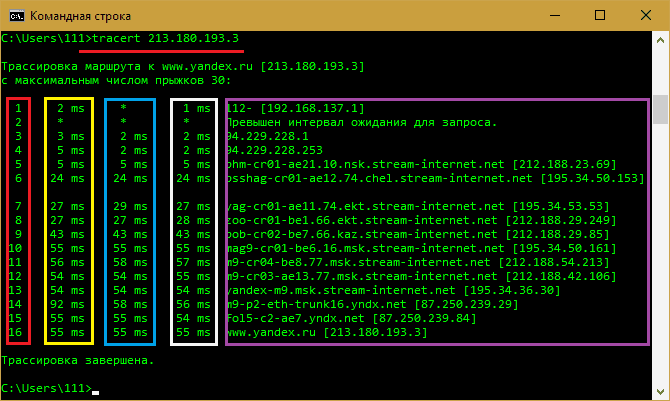
La segunda, tercera y cuarta columnas contienen los valores de RTT: el momento desde el momento en que se envía la solicitud para recibir la respuesta (como recuerda, la fiesta consta de tres paquetes). Cuanto más pequeño sea, más rápida se lleva a cabo la transmisión. Si es más de 4 segundos, el intervalo de expectativa se considera excedido.
La última columna son los nombres y direcciones de los nodos intermedios y finales.
Las estrellas en lugar de los valores no siempre indican la inaccesibilidad o mal funcionamiento del dispositivo de red (ya que escriben en algunas fuentes). La mayoría de las veces, esta es solo una configuración que no le permite enviar mensajes ICMP de represalia (medidas para proteger a la enfermera web de los ataques DDoS). Si su solicitud ha alcanzado el punto final de manera segura en un tiempo aceptable, no hay nada de qué preocuparse.
El motivo de la falla de entrega de los paquetes ICMP (si la solicitud no ha alcanzado el destinatario) puede ser la inoperabilidad (desconexión o mal funcionamiento) del dispositivo de red o la política de seguridad (bloqueando esta acción por la red por la red).
Parámetros de Tracert
Si ejecuta el comando tracert sin especificar un recurso web, la información de referencia sobre los parámetros de lanzamiento o, como se les llama, las claves del apéndice se mostrarán en la consola.
Las claves se escriben a través del espacio después del comando antes del nombre del web-item, si en la configuración estándar necesita cambiar algo. Por ejemplo:
Tracert -W 1000 Yandex.freno, ¿Qué significa: rastrear la ruta a Yandex?.Ru con un tiempo de respuestas a 1000 ms.
A continuación se muestra una lista de parámetros con sus valores.
| -D | No muestre los nombres de los nodos de red, solo IP (reduce el tiempo de rastreo). |
| -H | Limite el número de saltos con un número dado. |
| -J | En redes IPv4: selección gratuita de la ruta de acuerdo con la lista de nits web dadas después de la clave. |
| -W | Establezca las respuestas en milisegundos. |
| -Riñonal | Traza de ruta en IPv6. |
| -S | En IPv6: rastreo desde la dirección especificada especificada después del comando. |
| -4 | Usando solo el protocolo IPv4. |
| -6 | Usando solo el protocolo IPv6. |
Ya ves, todo resultó ser más fácil de lo que parecía. Por cierto, todavía hay muchas piezas de ventanas útiles en los contenedores de Windows. Definitivamente te contaré sobre ellos de alguna manera la próxima vez. Espero que sea útil.
- « Cómo subir música a un iPhone sin jailbreak y servicios pagados
- Cinco de los mejores televisores 4K de 2016 con una diagonal de 50 pulgadas »

